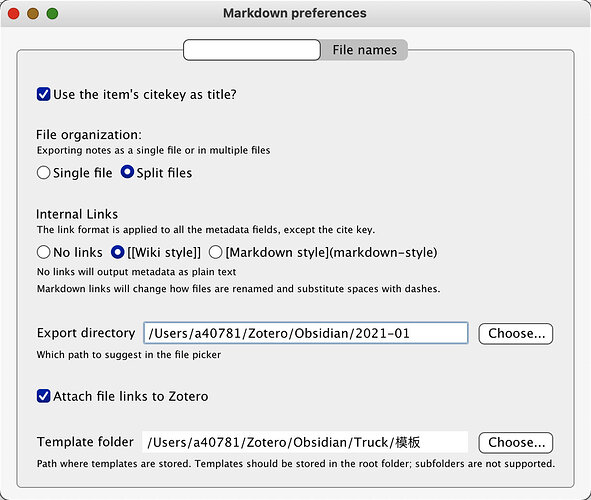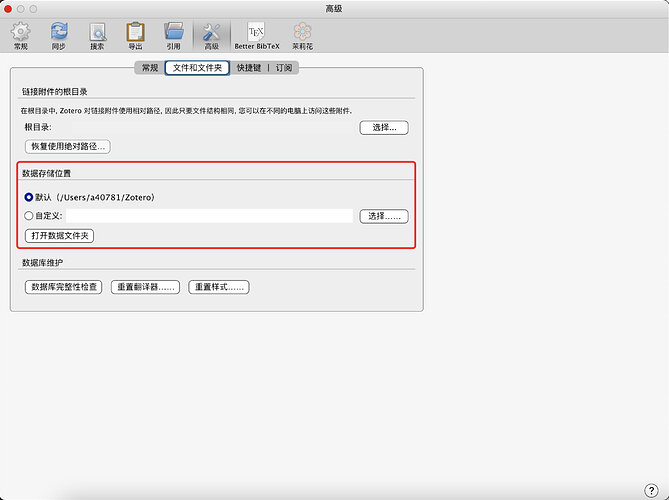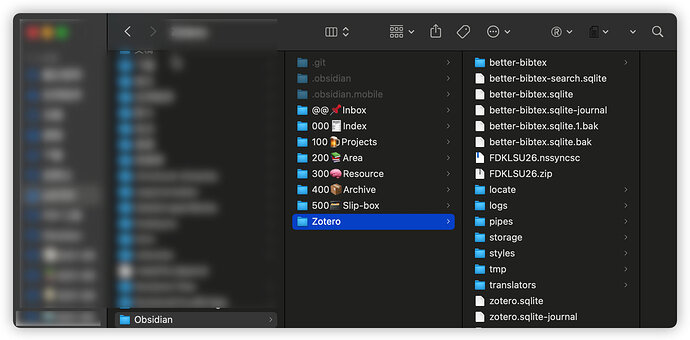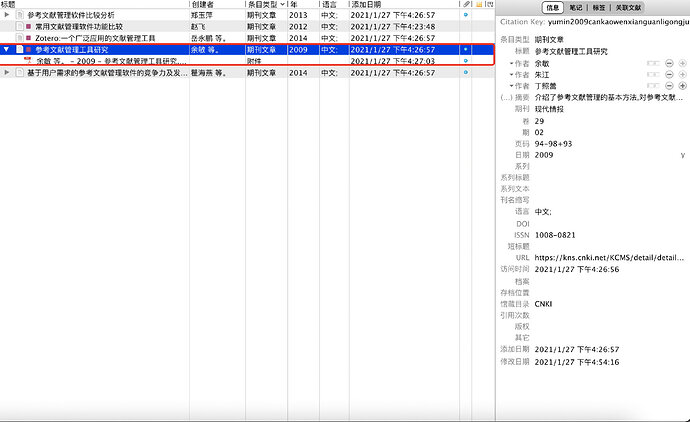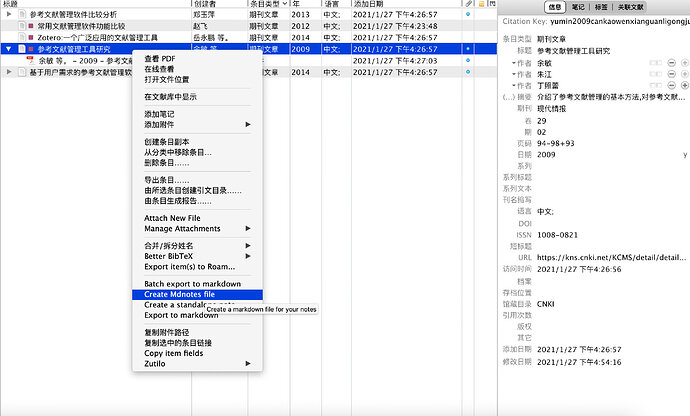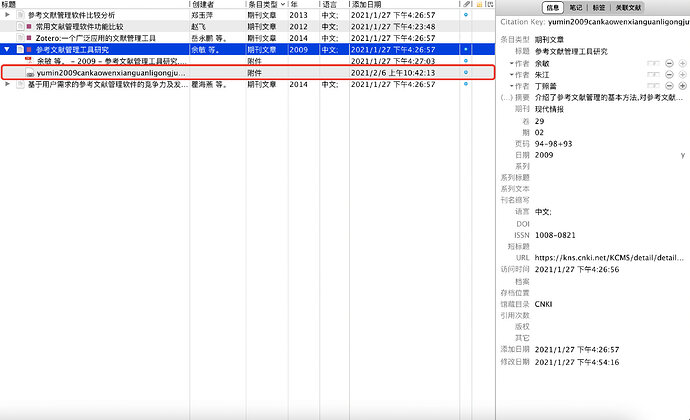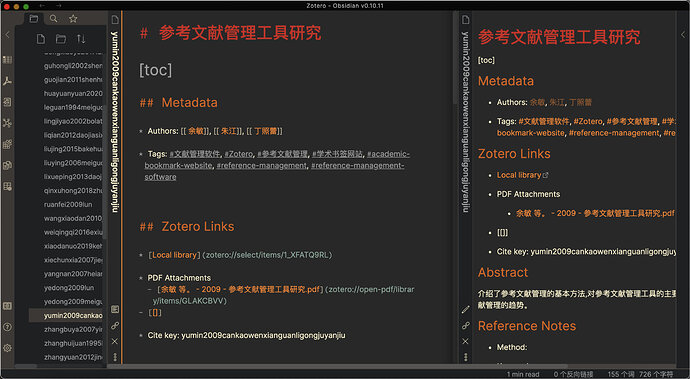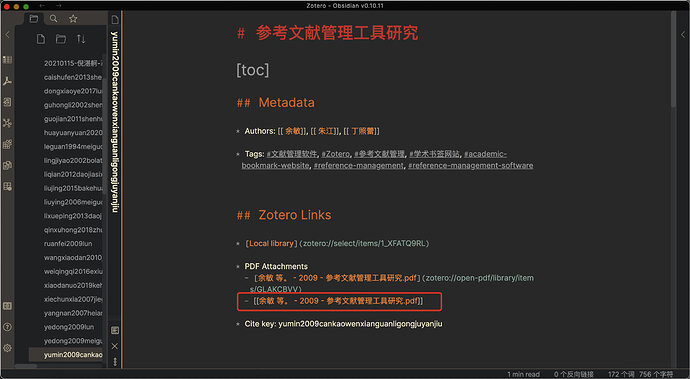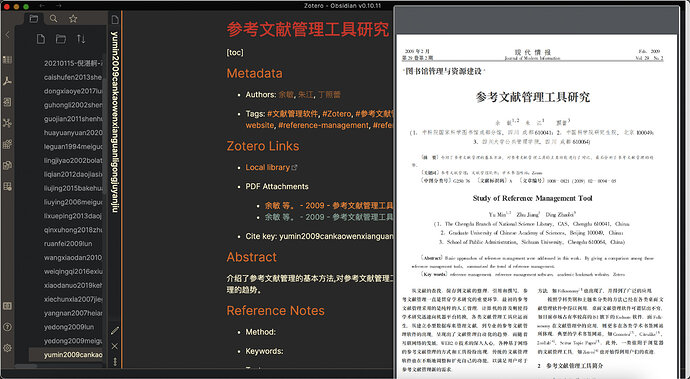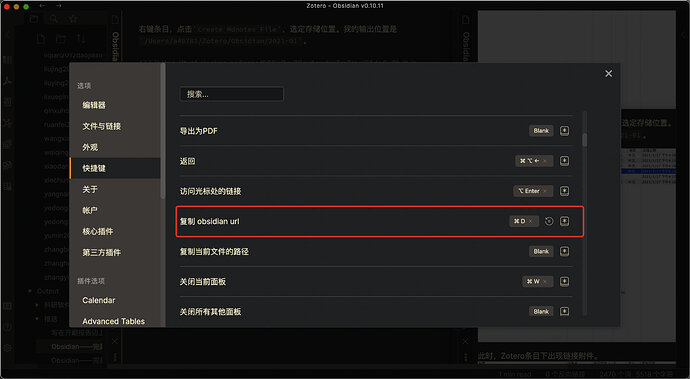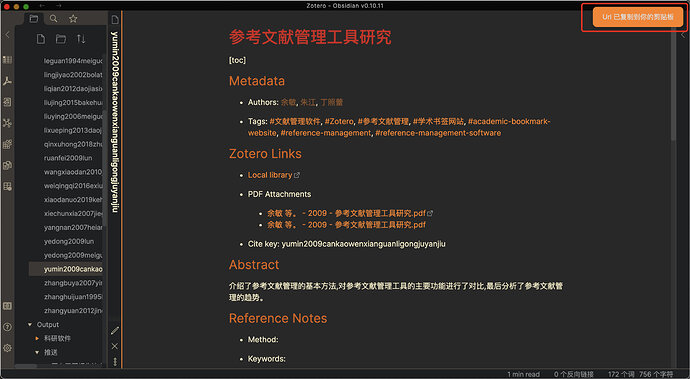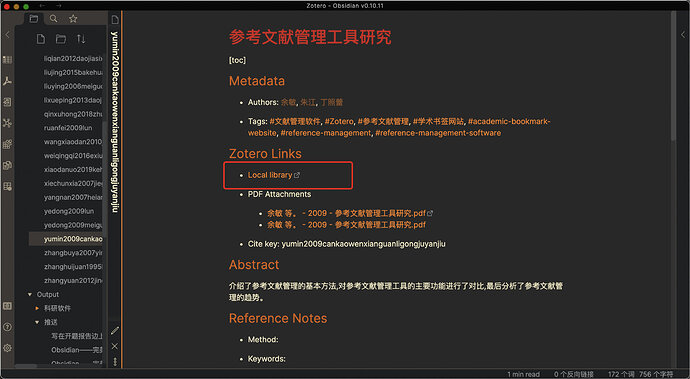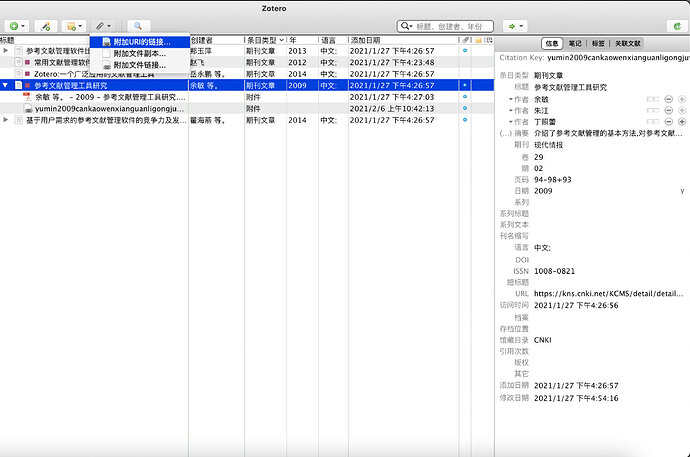实现Obsidian与Zotero的联动需要安装Zotero的MDnotes插件,Mdnotes的开发者强烈建议同时安装Zotfile和Better BibTeX两个插件保证测试环境一致。
Zotfile插件可以帮助管理附件,详情见我的专栏2.2.2.1一节:
Calliope - Zotero——科研小白的第一款文献管理软件
Better BibTeX则可以管理参考文献数据,实现用Zotero管理数据并在LaTeX或是
Markdown中插入Zotero中的数据。用在Markdown插入参考文献我后面会提及,如何在LaTeX中实现可以参考这篇文章:
青柠学术 - Better BibTeX,一款将Zotero与LaTeX完美结合的插件!
Mdnotes
回到Mdnotes,Mdnotes如何配置以及操作可以参考这篇文章:
Zotero 利用插件 Mdnotes 与 Obsidian 联动
Use the items citekey as title?:勾选后将citekey作为Markdown笔记的标题,citekey需要通过Better BibTeX生成以及修改命名格式。File organization:选择Split files保持清爽。Internal Links:选择Wiki style实现与其他软件联动。Export directory:选择Obsidian库中的文件夹。Attach file links to Zotero:勾选后将添加Markdown笔记的链接至Zotero条目下,可以用Quicklook功能快速预览。
除非你想要使用ob以外的编辑器,否则不推荐勾选
Attach file links to Zotero
Template folder:模板,必须选择命名为Mdnotes Default Template的Markdown文件。我自己写了一个模板可以实现在Obsidian中调用Zotero里存储的本地文件,同样附在文末。
如果需要自定义模板,可以参考Zotero mdnotes里的占位符。
Zotero 与 Obsidian 放在同一位置(可选)
为了实现可以在Obsidian中调用Zotero中的PDF附件,需要将Obsidian的库设置为Zotero的根目录。
Zotero—首选项—高级—文件和文件夹—数据存储位置—打开数据文件夹即可抵达Zotero根目录。
像我的数据存储位置在/Users/a40781/Zotero中,然后将Zotero的数据迁移至Obsidian库文件夹下。
这样设置的好处是Obsidian可以调用库文件夹下的文件。
注:目前有了 annotator 等插件,这一步操作成为可选项。
双向联动
配置结束后,我们来复现Zotero与Obsidian双向互动的工作流。
以余敏, 朱江, 丁照蕾. 参考文献管理工具研究\[J\]. 现代情报, 2009, 29(02): 94-98+93.这个条目为例。
右键条目,点击Create Mdnotes File,选定存储位置。我的输出位置是/Users/a40781/Zotero/Obsidian/2021-01。
此时,Zotero条目下出现链接附件。
Obsidian对应文件夹下出现了笔记。
如果要实现在Obsidian中调用PDF文件,则需要在这里填写PDF文件名。如我这里需要填写余敏 等。 - 2009 - 参考文献管理工具研究.pdf,Obsidian有智能填充功能只需要输入几个字就可以直接选择库中的附件了。
切换到预览模式(快捷键Command+E)或者在右侧打开一个新的预览面板,然后就可以实现Obsidian内部调用PDF功能。
接着设置快捷键【复制obsidian url】为Command+D。
使用快捷键复制obsidian url,右上角会弹出提示【Url已复制到你的剪切板】。
点击【Local Library】这个链接即可跳转到Zotero对应条目下。
点击【附加URL的链接】,将刚刚复制的obsidian url粘贴进去,命名为【ob】。
这里可以用Zotero中的Zutilo插件,实现快速添加url链接附件。具体操作不再赘述。
此时条目下出现命名为ob的链接附件,点击即可跳转到Obsidian对应文献笔记中。
我们的联动就完成啦,谢谢你的阅读![]()